孫の七五三で撮った家族写真。
「ここに“おめでとう”って文字を入れられたら、もっと素敵になるかも…」──もし、こんなことを考えたことがあるなら、パソコンのペイントで文字編集を試してみませんか?
実は、すべてのWindowsパソコンにはじめから入っている「ペイント」を使えば、特別なソフトを用意しなくても写真に文字入れで編集できます。
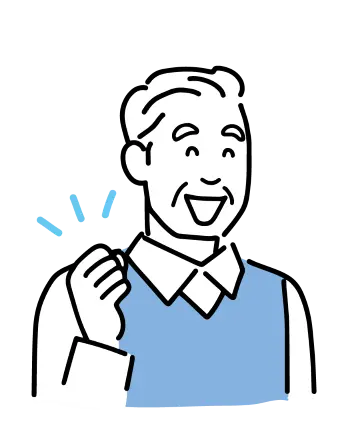
想像しただけでワクワクしちゃう!
- ペイントで文字を入れる基本操作と編集手順
- 文字入力後に「編集できない」となる理由と対処法
- シニアでも安心できる失敗しないコツ
「ありがとう」「おめでとう」「○○旅行の思い出」──ほんの一言を添えるだけで、家族写真が一気に“特別な一枚”に早変わり!印刷してアルバムに残せば、見るたびに当時の笑顔がよみがえります。
ペイントで文字入れなどの編集方法を覚えておくと、パソコンを開くのが楽しみになって、「次はどの写真に文字を入れようかな?」とワクワクするようになりますよ。
👉 公式ヘルプには載っていない、“文字編集を実際に試して気づいた便利な操作例”も紹介します。
詳しい仕様はMicrosoft公式サポートやMicrosoftペイントの紹介ページをご確認ください。
また、本記事の内容は、Windows 11のMicrosoft ペイント最新版を前提にしていますが、画面構成や機能はプログラムの更新により変更される場合があります。

管理人紹介
当ブログ管理人の「まちだ」です。
- 電機メーカーの元SE
- UNIX歴5年、Windows歴25年
- 月間100,000PVのサイトを運営
- ウェブ解析士
- Google アナリティクス認定資格
なぜ思い出写真に文字を入れると整理しやすいのか
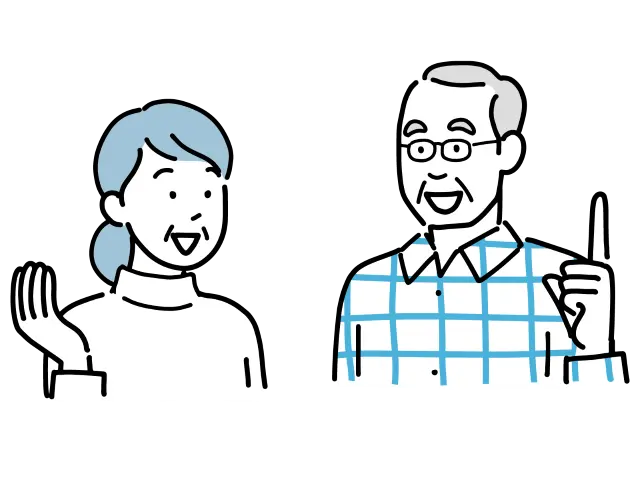
デジタルカメラやスマホで撮った写真はどんどん増えていきますが、見返したときに「この写真、いつの?どこで撮ったの?」と分からなくなることも多いですよね。
そんなときに役立つのが、ペイントによる文字編集です。
画像に日付や地名、簡単なコメントを添えるだけで、その写真がパッと華やかになるだけでなく、アルバムやフォルダ整理が格段にわかりやすくなります。
写真だけでは「いつ・どこ」で撮ったか忘れやすい
家族旅行や孫の行事で撮った写真も、時間が経つと細かい記憶は薄れてしまいます。
数年前の写真を見返して「これって京都?それとも奈良?」と迷う経験はありませんか?
写真に「2023年 秋 京都・清水寺」と一言入れるだけで、後から見返したときにすぐに状況を思い出せます。
日付や地名を添えることでアルバムが見やすくなる
アルバムを整理するとき、ただ写真を並べるだけでは「どの写真がどの旅行やイベントのものなのか」が分かりにくくなります。
ところが、写真に「2025年5月 家族旅行 in 北海道」といった日付や場所を入れておくだけで、一目で内容が把握でき、アルバム全体がぐっと見やすくなります。
写真に日付や地名が入っていれば、いちいちファイル名を確認しなくても、写真そのものが「説明書き」になるのです。
また、同じ年に複数回旅行をした場合でも、「2025年5月 北海道旅行」と「2025年10月 京都旅行」と入れておけば、並べたときに時系列がはっきりし、ストーリーとして楽しめるアルバムになります。
そのまま「見やすい記録」として残せるのも大きなメリットです。
孫や家族に共有するときに説明がいらなくなる
孫や親戚に写真を渡すとき、「これって何のときの写真?」と聞かれることはよくありますよね。数年後になると自分でも思い出せなくなることもあります。
そんなとき、写真にあらかじめ「○○ちゃん 入学式 2024年4月」や「家族旅行 沖縄 2023年夏」と文字を入れておけば、相手は写真を見た瞬間に内容を理解できます。
説明が不要になるだけでなく、写真そのものが「記録」としての役割を持ち、家族間のやり取りがスムーズになります。特に高齢のご両親や遠方に住む親戚に送る場合、文章で説明を添えるよりも、写真の中に直接文字がある方が直感的で分かりやすいのです。
さらに、アルバムやフォトブックにまとめたときにも効果的です。
文字が入っていることで「これは入学式の日だね」「このときは旅行でこんなことがあったね」と思い出話が自然に広がり、会話のきっかけになります。
写真が「ストーリー性のある思い出」へと変わり、孫や家族と共有したときの喜びもいっそう大きくなるはずです。
ペイントで文字を入れる楽しみ | 思い出写真整理に役立つ具体的な活用例
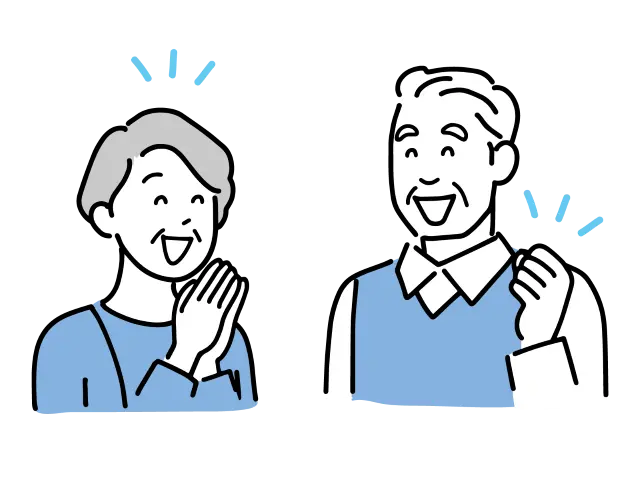
ペイントの文字編集方法を覚えると、家族の思い出を形に残したり、ちょっとした挨拶カードを作ったりと、使い道はさまざま。
シニア世代にとっても、難しいソフトを使わずに楽しめるのが魅力です。
ここでは、日常で役立つ活用シーンを紹介します。
- 写真に名前や日付を入れる
- 季節の挨拶カードやアルバム作り
- 町内会・趣味サークルの資料作成
孫へのメッセージカードづくり
お孫さんの写真に「大好きだよ」「入学おめでとう」と文字を入れるだけで、特別なカードになります。印刷して渡せば、孫にとっても忘れられないプレゼントに。
ペイント 文字 編集なら、写真に直接文字を配置できるので、既製品のカードでは表現できない温かみやオリジナリティを出せます。
孫と一緒に文字の色を選んだり、「この言葉を入れたい」と話しながら作る時間そのものが、素敵な思い出になります。
家族写真に名前や日付を入れる
お孫さんの七五三や入学祝いの写真に「おめでとう」と文字を入れたり、写真に孫の名前や日付を入れるだけで、ただの写真が世界に一つだけの記念カードに変わります。
ペイントで文字を編集すれば、写真の好きな位置に文字を配置できるので、背景の雰囲気を壊さずに気持ちを伝えられるのが魅力です。
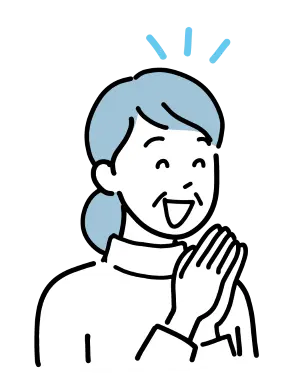
世界でたった一枚の記念カード!
さらに、フォントや色を工夫すれば「かわいらしい雰囲気」「落ち着いた雰囲気」といった演出も可能。
たとえば赤色で「おめでとう」と入れれば華やかに、青色で入れれば爽やかに仕上がります。
家族みんなで見返したときに「あのときはこんなことがあったね」と会話が自然に広がり、思い出を呼び戻すきっかけになります。
印刷してアルバムに残せば、数年後に見返したときも当時の気持ちが鮮やかによみがえるでしょう。単なる画像編集ではなく、「未来に残る思い出づくり」につながるのがペイントによる文字編集の大きなメリットです。
季節の挨拶カードやアルバム作りに活用
年賀状や暑中見舞いなど、季節のカード作りにもペイントはとても便利です。
写真に「新年のご挨拶」「暑い夏を元気に!」といった文字を添えるだけで、市販のカードにはない手作り感と心のこもった一枚に仕上がります。
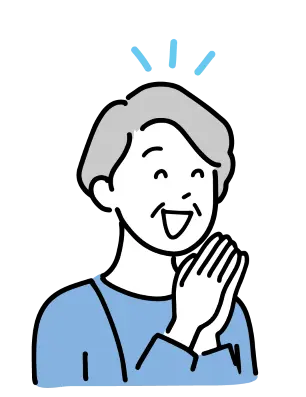
みんなから褒められた!
さらにペイント 文字 編集なら、文字のフォントやサイズ・色を自由に変えられるので、自分らしいデザインを簡単に演出できます。たとえば、毛筆風のフォントで「賀正」と入れれば和の雰囲気を出せますし、丸ゴシック体でカラフルにすれば、かわいらしい子ども向けカードに。
こうして作ったカードは、送った相手に「気持ちが伝わるね」と喜ばれるだけでなく、自宅で印刷してアルバムに残しておくのもおすすめです。
年ごとのカードを並べていくと、家族の成長や思い出が一冊にまとまり、将来の宝物になるでしょう。
町内会・趣味サークルの資料にも便利
ペイントでの文字編集は、家庭だけでなく地域活動や趣味の場でも大活躍します。
たとえば町内会のお知らせ地図に「集合場所」と書き込んだり、趣味サークルの案内チラシに開催日時を入れたりするだけで、見やすく分かりやすい資料が完成します。
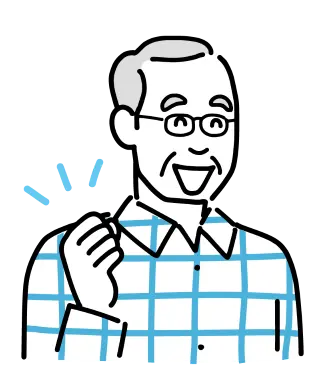
プロみたいな出来栄えだって!
特別なソフトを覚える必要がなく、「必要なときにすぐに文字を入れられる」のがペイント最大の魅力です。
パソコン操作に不慣れなシニア世代でも、直感的に扱えるので安心。ちょっとした修正や追加も数分でできるので、役員や幹事を任されたときにも重宝します。
また、資料に文字を入れることで「どこを見ればよいか」が一目でわかるようになり、配布する相手にも親切です。
役員や幹事を任されたときにも「自分でここまでできた!」という自信につながり、地域での活動がより楽しくなります。
ペイントで文字を編集するための基本操作
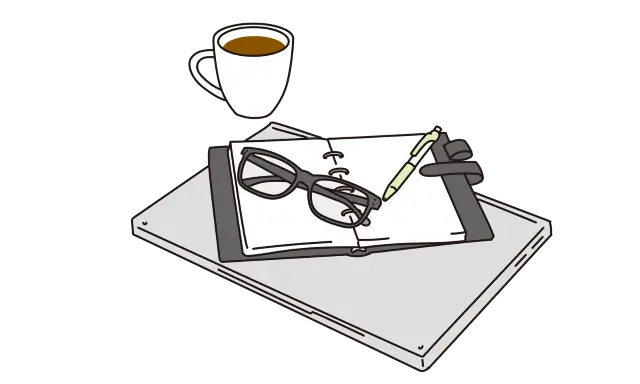
ペイントで文字を編集できると、たとえばスクリーンショットに注釈を入れたり、イラストにタイトルを付られるため、効果的な画像編集が可能になります。
しかし、画像に文字を入力してEnterキーを押してしまうと、その文字はもう編集できなくなります(↓の動画参照。自動再生)。
この理由は、文字が画像として埋め込まれてしまうからです。
文字が埋め込まれてしまうと、修正するには「一度文字を消して入力しなおす」しかありませんが、手間もかかるし画像全体が崩れるリスクもあります。
しかしペイントにおける文字編集の仕組みを理解しておけば、見やすく伝わりやすい画像に仕上げられるのです。
それでは実際に操作方法を見ていきましょう!
まず、画像をペイントで開いて、ペイントグループの中にあるAボタンを押してください。
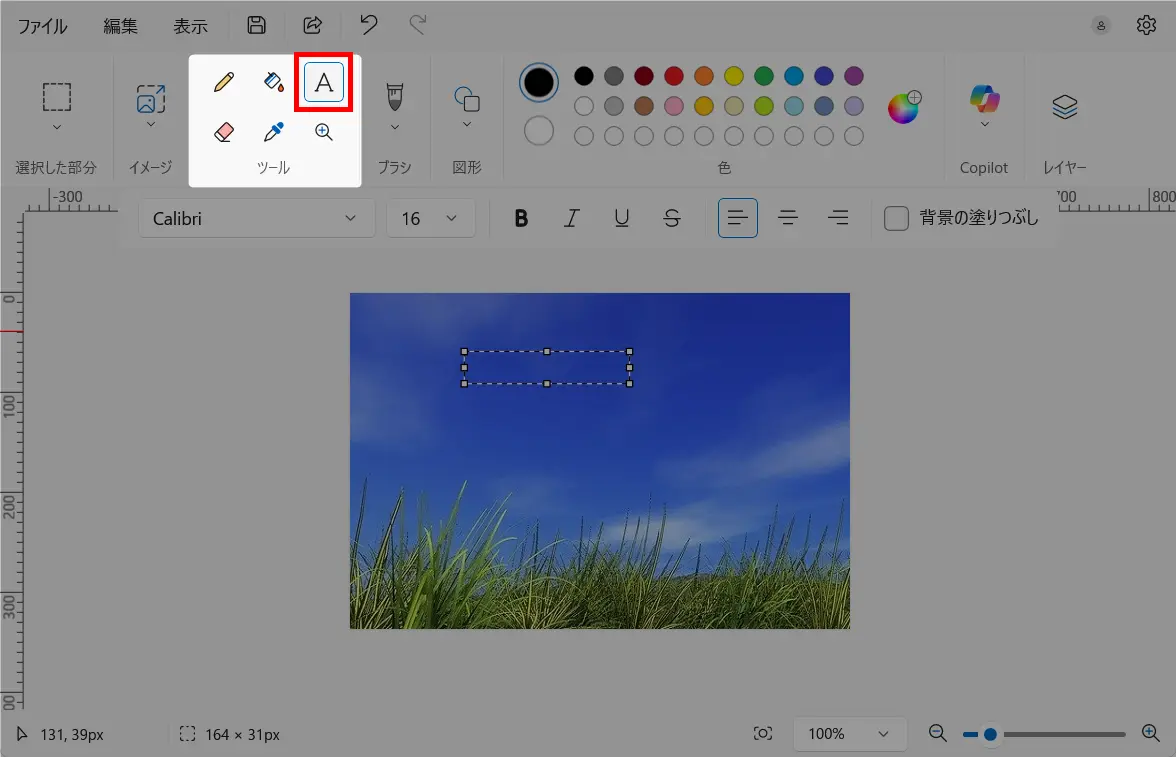
このAボタンを押すと、文字専用のツールバーが表示されるので、フォントやサイズ、色などの設定が可能です。
そしてキャンバス内にはテキストボックスが表示されるので、ここに文字を入力していきます。
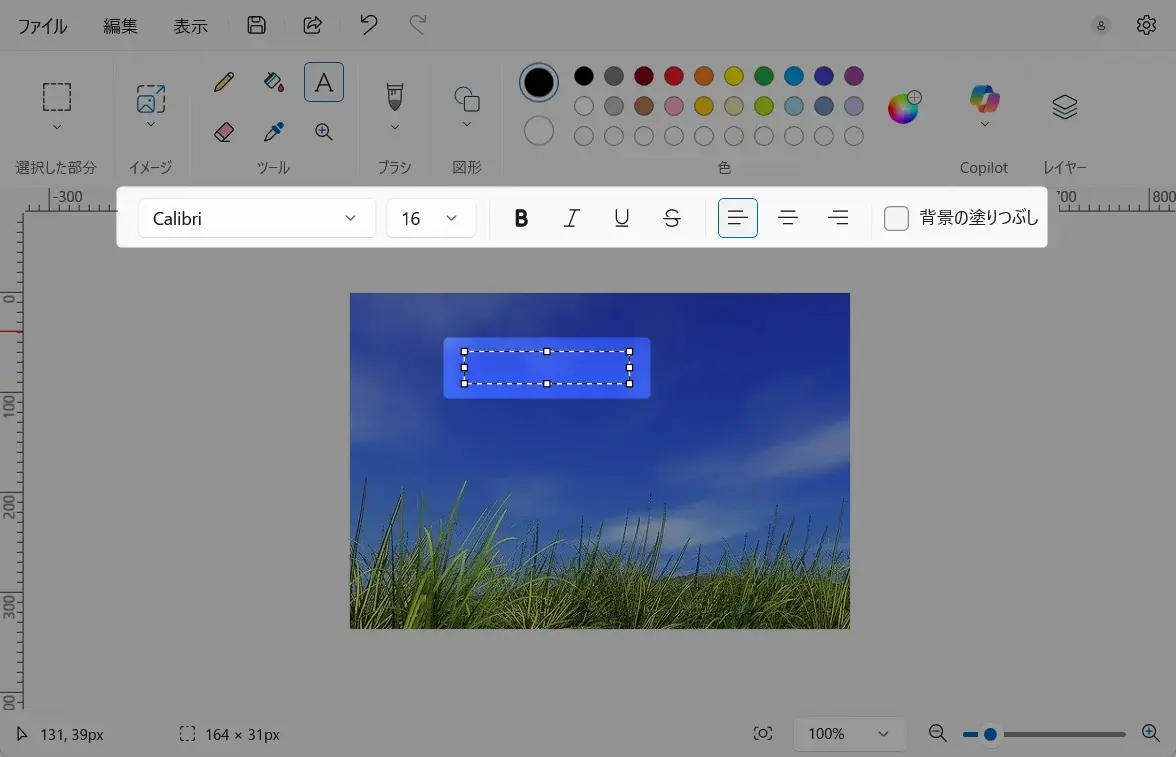
ちなみに、テキストボックスの位置は、マウスドラッグで調整できます。
文字をきれいに見せたいときは、キャンバスサイズを事前に調整して、レイアウトに余裕を持たせるのがコツです。
背景と文字のなじみが悪い場合は、色の置き換えや背景透過を活用するのも有効です。
フォントやサイズの変更
文字入力では、フォントの種類やサイズを変更できます。
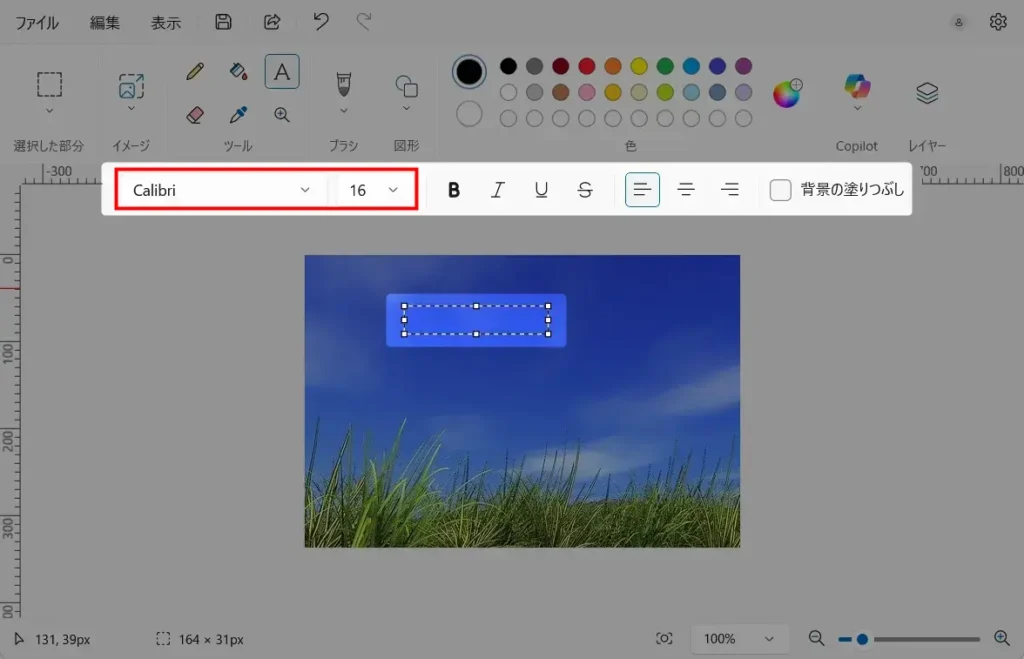
フォントはドロップダウンメニューから選択し、文字の大きさは数値を直接入力することもできます。
それ以外にも太字、斜体、下線、取り消し線など、基本的なスタイルを一通り設定できるのが嬉しいポイントです!
文字色と背景の設定
ペイントでは文字色と背景の設定も可能です。
具体的な操作方法をお伝えする前に、ペイントには色1と色2というカラー設定があることを予備知識として頭に入れておきましょう。
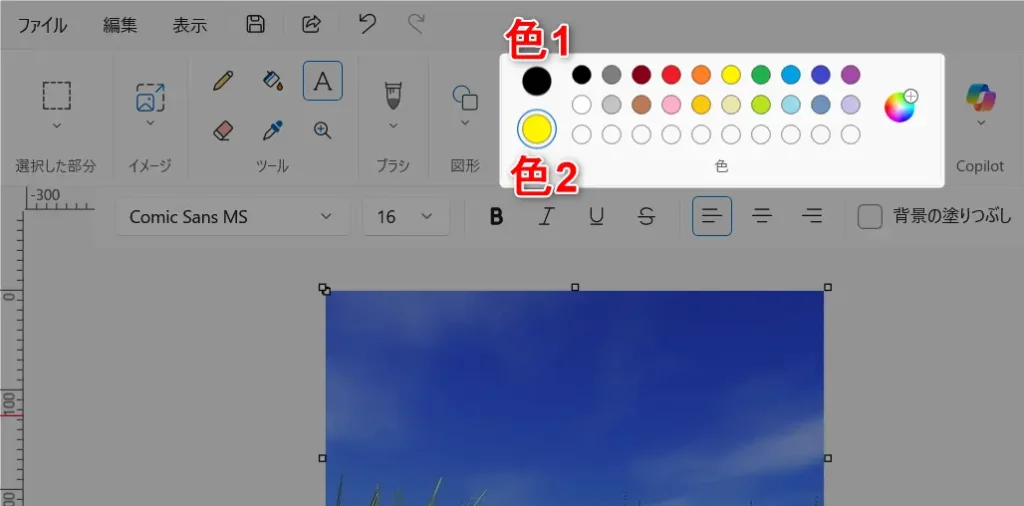
たとえば上の図でいうと、色1には黒色が、色2には黄色が設定されています。
さて、本題に戻ります。文字の色は色1で設定してください。
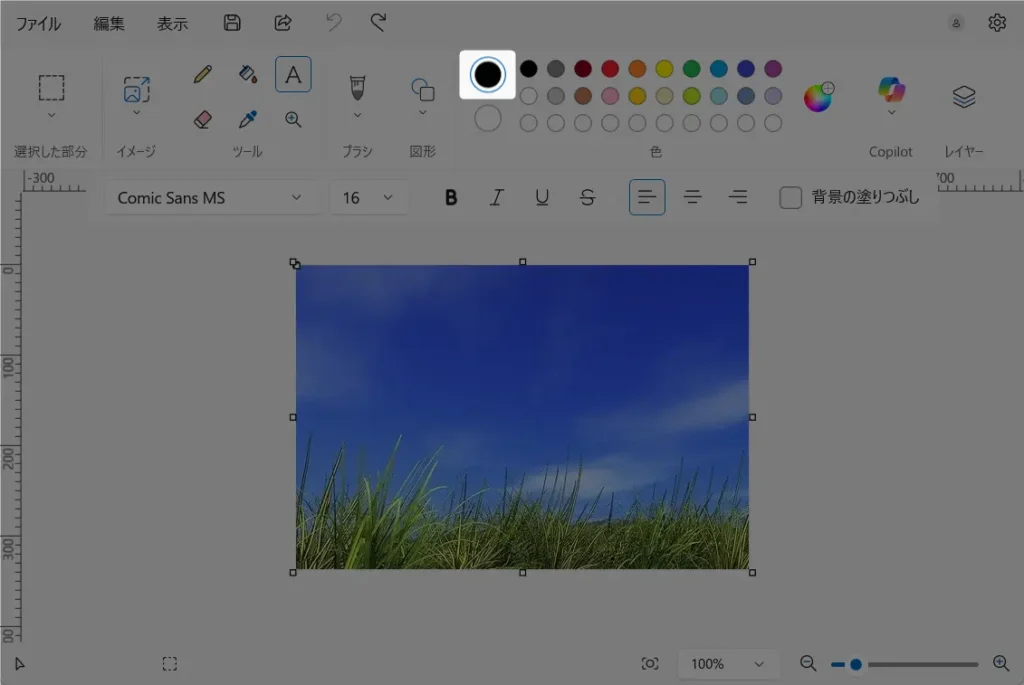
そして、背景色は背景の塗りつぶしにチェックした後、色2で設定します。
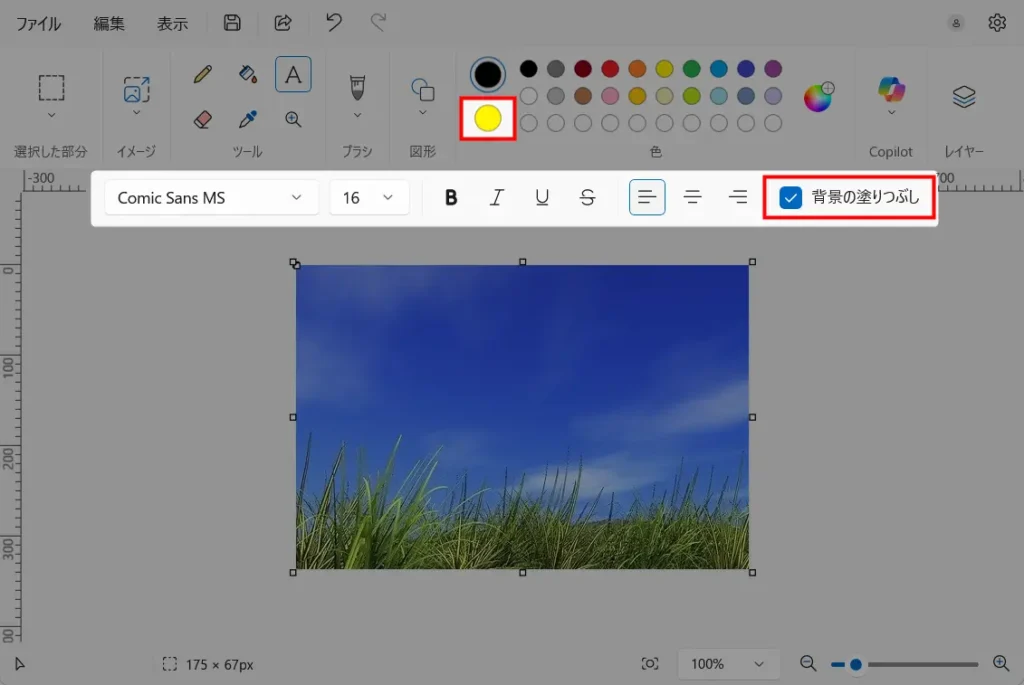
色々と文字装飾で遊んでみて、操作感に慣れてみるのが一番です。
2~3分もあればコツが掴めてくるはず!
失敗してもいいので、まずはやってみましょう!
文字を移動・修正するときのポイント
入力した文字は、入力ボックスが選択されている間なら自由に動かせます。マウスでつかんで好きな場所に配置してみましょう。
ただし注意点として、一度ボックスの外をクリックして確定してしまうと、再編集ができなくなる ことがあります。
そのため、確定する前に「フォント」「サイズ」「位置」を必ず確認しておくのがコツです。
もし確定後に修正したい場合は、新しくテキストボックスを作り直せば大丈夫です。
慣れてくれば、この作業も数秒でできるようになりますよ。
ペイントで入力確定後の文字移動 | 文字を確定したあとに編集できない理由
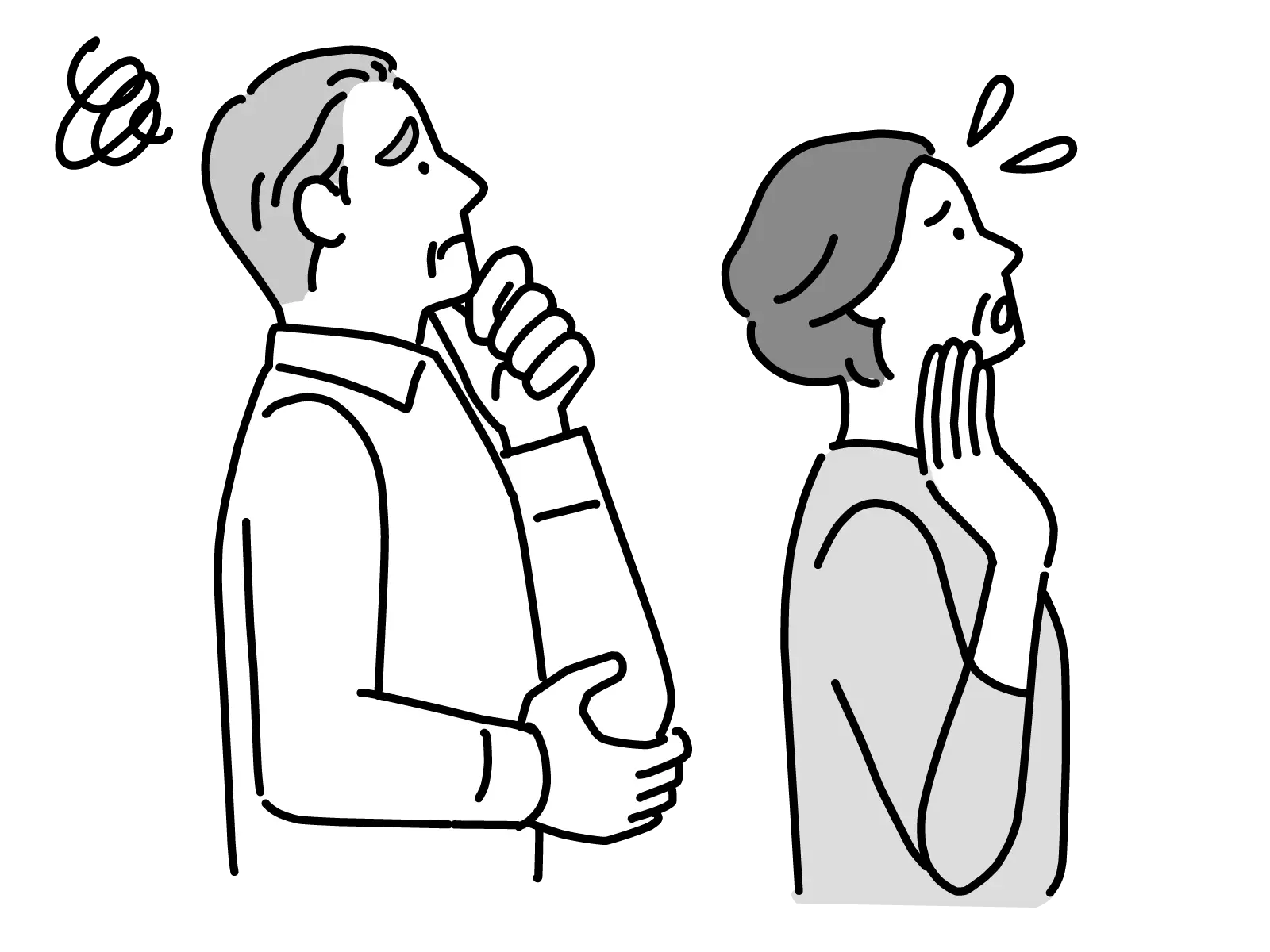
ペイントで文字を入力した後、再びその文字をクリックしても編集できない…これ、かなり多くの人が最初に戸惑うポイントです。
でも、これはあなたの操作が間違っているわけではありません。
ペイントの仕様上、「確定した文字は画像に直接描き込まれる」ためであり、他の画像編集ソフトとは仕組みが少し違うんです。
はじめてペイントでバナー画像を作ったとき、文字を入力してそのまま保存。あとから誤字に気づいて「編集しよう」と思ったら、どこをクリックしても文字が選択できず絶望…。
結局、最初からやり直しました。それ以降、私は「確定前に内容を3回チェック」する習慣がつきました(笑)
文字は“テキストレイヤー”ではなく、画像として描画される
PhotoshopやCanvaなど多くの画像編集ソフトでは、「テキストレイヤー」として文字を管理します。
これにより、あとから文字の内容・フォント・サイズを自由に変更できるのが一般的です。
一方、ペイントの文字入力は「キャンバス上への一度きりの書き込み」です。つまり文字の焼き付けのようなイメージです。
確定ボタンがなくても、クリックしたり他のツールに切り替えた時点で文字は画像の一部として“焼き付け”られます。
これが、「あとから文字を選択できない」「編集できない」となる最大の理由です。
| 誤解・操作 | 結果 |
|---|---|
| テキストをダブルクリックすれば再編集できるはず | 編集できません |
| 選択ツールで文字を囲んで動かそうとした | 選択できません(画像の一部です) |
| 色だけ変えようとしてスポイト→塗りつぶしを使った | アンチエイリアスやフォントの関係でキレイに塗れません |
※ペイントでは「文字確定=画像化」されてしまうため、Undo(Ctrl+Z)以外に元に戻す手段がありません。
ペイントで文字を再編集したい場合は?
文字を再編集したい場合、基本的には次のいずれかの方法になります。
文字を確定した後でも、選択ツールを使用して該当部分を選択してドラッグすれば移動できます。
ただし、背景と一体化している場合は、移動時に背景も一緒に移動するため、元の部分が白抜きになってしまいます。
方法1:やり直す(Ctrl+Z)
入力直後であれば、Ctrlキー + Zキー で確定前の状態に戻ることができます。
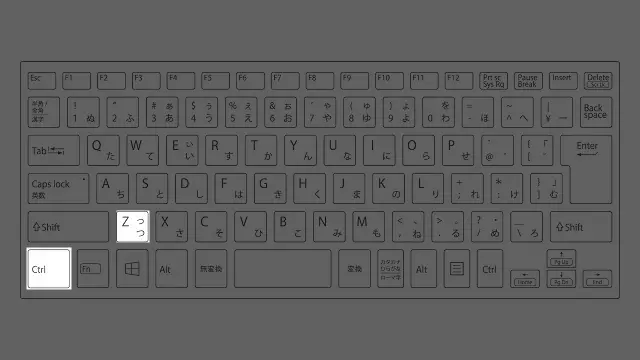
ただし、ほかの操作をしてしまった場合は履歴が上書きされている可能性があるため注意が必要です。
方法2:再度テキストを重ねる/画像を切り取る
どうしても再編集したい場合は、以下のような代替策をとりましょう。
- 文字の上に同じ背景色で塗りつぶし → 新しい文字を入力しなおす
- 必要に応じて画像全体を保存し直してから再作成する(スクショも有効)
方法3:テキストをレイヤーとして扱える別ツールを使う
実は、レイヤーと呼ばれる上級ワザを使えば、一度入力した文字を後から調整することが可能です。
これを使いこなせるようになると編集の自由度が一気に上がります。

また、何度も修正が入る前提で画像を作成するなら、Canva・Pixlr・Photopeaなど、非破壊編集(=編集可能なまま保存)できるツールの活用をおすすめします。
ペイントでの文字編集を失敗しないコツ
ペイントでは、一度確定した文字は再編集できないので注意が必要です。
具体的には、入力が完了してキャンバスの他の部分をクリックすると、その文字が画像に埋め込まれてしまい、再編集できなくなります。
たとえば、下図をご覧ください。
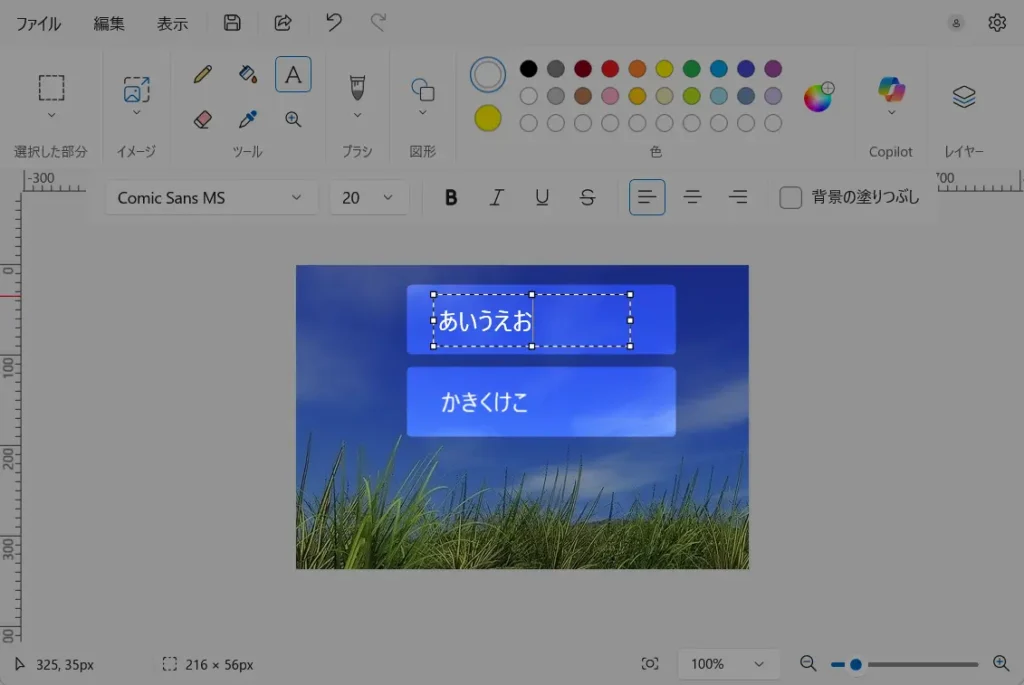
「あいうえお」という文字列はまだ文字入力欄の点線が残っているので、この状態なら編集は可能です。
しかし、「かきくけこ」という文字列は完全に画像に埋め込まれた状態なので、これ以上は編集できません。
編集ミスへの対処法
文字を確定する前であれば、Wordなどでの編集のようにBack Spaceで文字を消してから再入力してください。
そしてやっかいなのは確定後の文字列です。
範囲を選択してBack Spaceなど削除するとその部分だけが白く色抜けしてしまいます。
そんな場合は、Ctrl+Zのアンドゥーという方法で、その文字列の入力前の状態に戻してください。
ただし、この方法では他の文字列も消えることもあるので注意が必要です。
たとえば、「あいうえお」の確定した文字列を、Ctrl+Zで入力前の状態に戻したとします。

しかし、Ctrl+Zの影響で「たちつてと」の文字列も消えてしまうことがあります。

自分でテストデータを作って、実際に操作してみてください。
2~3回も繰り返せば、その意味がわかります。
読みやすいフォントと色の選び方
せっかく文字を入れても、背景と色が同じだと読みにくくなってしまいます。
- 明るい写真には「黒や紺」など濃い色
- 暗い写真には「白や黄色」など明るい色
このようにコントラストを意識すると、文字がはっきり見えるようになります。
また、フォントは「ゴシック体」など太めで読みやすいものがおすすめです。
特にお孫さんやご家族に見せるときは、デザイン性よりも「読みやすさ」を優先した方が伝わりやすくなります。
ペイントで文字の縦書き入力(現在は入力不可)
ペイントは、何回かのアップデートを経た結果、現在では縦書き入力に対応していません。
そのため、苦肉の策として一文字ずつ改行して縦に配置することもできますが、あまり現実的ではありませんね…。
ペイントで「文字編集」を試してみた感想
母(70代)が作っている敬老会のお知らせ文書に、「日付が間違ってたから“10月15日→10月25日”に直したい」と相談してきたのがきっかけでした。
私は「ペイントなら簡単に文字入れできるよ」と軽く答えたのですが、いざ開いてみるとすでに文字が背景と一体化していて、修正ができない。
「え、これ消してまた書くしかないの?」と露骨に嫌な顔をする母・・・。
普段、あまりペイントの操作に馴染みがないと、文字編集には戸惑う点が多いと思います。
テキストが画像として埋め込まれることを知っている方は少ないので、上記の方法をぜひ把握しておいてください。
入力が完了してキャンバスの他の部分をクリックすると、その文字が画像に埋め込まれてしまい、再編集できなくなることを頭に入れておきましょう。
この記事の関連リンク
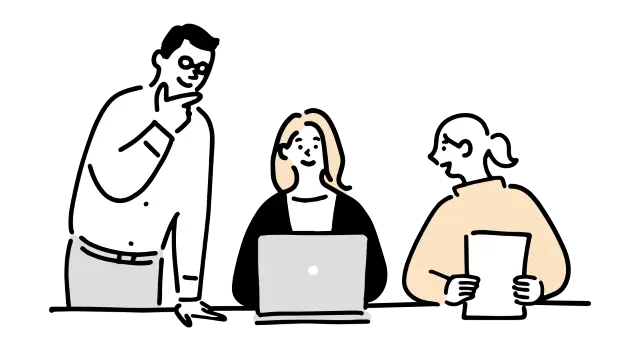
この記事で解説した機能をより深く理解し、実際の作業で効率的に活用するため、基本~応用ワザをまとめてカタログ形式にした記事を用意しました。
Windows標準機能を使った作業効率化のノウハウが身に付きます。
そして、上記で紹介した関連記事はこちらです。
関連記事ペイントのレイヤー機能の使い方 | すぐ使える操作手順 ≫
今日の理解度チェック【ペイントによる文字編集編】
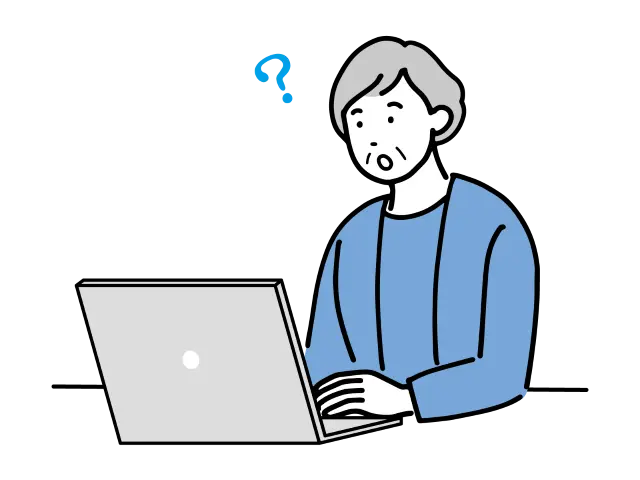
さて、ここまで読んであなたはどこまで理解できましたか?
このセクションでは、本記事の内容を実際に自分のPCで試してみる「実践課題」を用意しました。
また、記事内の解説セクションへのジャンプリンクも設けていますのでご活用ください。
理解度チェック:ペイントで「編集できる文字」と「編集できない文字」を体験
以下の手順を実際にパソコンで試してみて、「文字の確定前後で何ができる/できないか」を体感してみましょう。
- Windowsの「ペイント」を開く
- テキストツール(Aマーク)を選択
- 画面中央をクリックし、「これは確定前の文字です」と入力
- 文字のサイズ・フォント・位置を自由に変更してみましょう(←ここは編集OK)
- ツールを「鉛筆」や「選択」に切り替える
- 同じ文字をもう一度クリックして編集しようとしてみてください(←ここで編集できないことを確認)
理解度チェック後に考えるポイント
- 文字が「画像の一部になる瞬間」を感じられましたか?
- 「確定前なら自由に動かせたのに…」という体験、できましたか?
- 間違った場合、Ctrl+Zで戻せたのは何回までだったかもチェックしておきましょう。
FAQ:「ペイントで文字の編集」に関するよくある質問
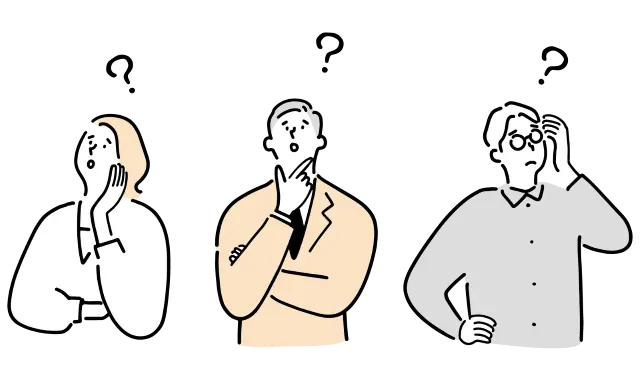
ここまでは具体的な方法を一通りお伝えしてきましたが、その他にも細かい疑問や迷いやすいポイントがいくつかあります。
そこで以下では、よくある質問をFAQ形式でまとめました。
- 文字のフォントやサイズは変更できますか?
-
はい。テキストボックスを作成すると、画面上部に「フォント」「サイズ」「太字」「斜体」などのオプションが表示されます。入力前または入力中に設定してください。
- 文字の縁取りや影をつけることはできますか?
-
文字に縁取りや影を直接つける機能はありません。擬似的に縁取りをするには、同じ文字を少しずらして重ねるなどの工夫が必要です。
- 一度入力・確定した文字を再編集する方法はありますか?
-
いいえ。ペイントでは確定後の文字は画像として扱われるため、再編集はできません。誤字脱字があった場合は、その部分を塗りつぶしやコピーで修正し、再度文字を入力し直す必要があります。
- 日本語フォントが表示されない・文字化けするのはなぜですか?
-
お使いのWindowsに日本語フォントがインストールされていない場合や、非対応フォントを選んでいる場合に文字化けすることがあります。「MS ゴシック」や「メイリオ」などの標準日本語フォントを選ぶと回避できます。
- ペイントで「文字入力ができない」ときの原因は?
-
テキストツールが正しく選択されていない可能性があります。
また、クリック位置がキャンバス外だったり、文字色と背景色が同じで「見えないだけ」というケースも。ツールバーの状態を確認し、別の場所をクリックして再入力してみてください。
まとめ:ペイントでの文字編集を効率的に行うために
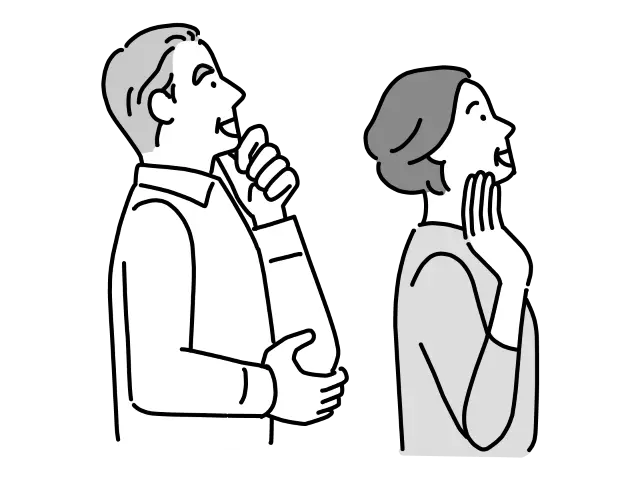
デジタル写真は便利に保存できますが、時間が経つと「いつ」「どこで」「誰と」撮ったものなのかを思い出せなくなることも少なくありません。
そんなときに役立つのが、ペイントの文字編集機能です。
お孫さんや家族と一緒に写真を編集する時間は、単なる操作練習ではなくコミュニケーションそのもの。カードにして渡したり、アルバムに残したりすることで、未来へ思いをつなぐことができます。
専用の画像編集ソフトに比べて機能面で制約があるのは否めませんが、仕様を頭に入れていれば、年賀状や季節のカード、町内会やサークル活動には十分に応用可能です。
「パソコンは難しい」と感じていた方も、一度やってみると「意外と楽しい!」と思えるようになりますよ!
ペイントをもっと便利に使いたい方のために、[ 使い方の総合ガイド ]を用意しました。
回転・モザイク・切り抜き・色反転など、よく使う操作を網羅しています!


Windowsの便利機能で遊ぶのは、テレビを観るより楽しいですよ!

